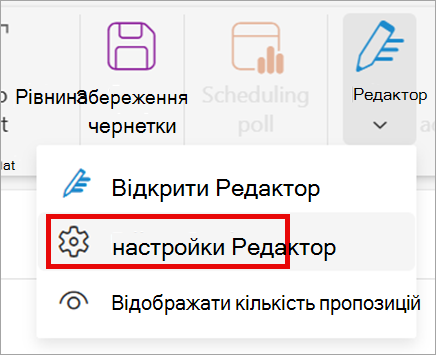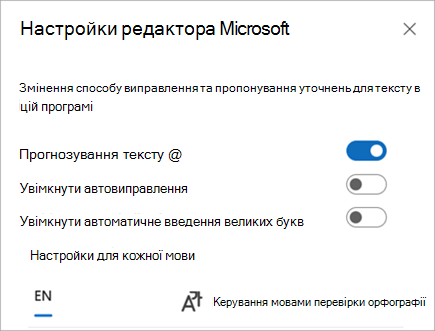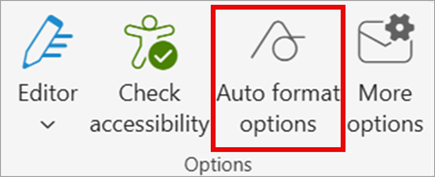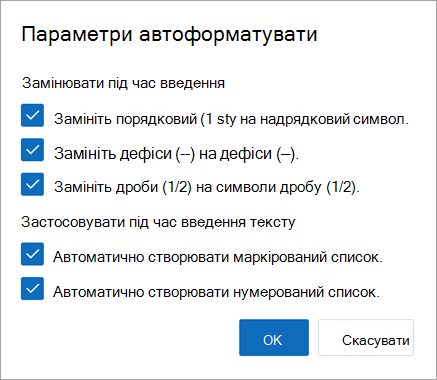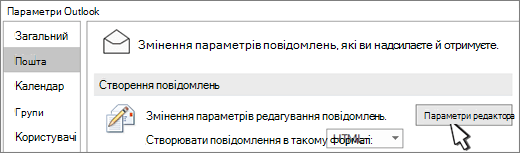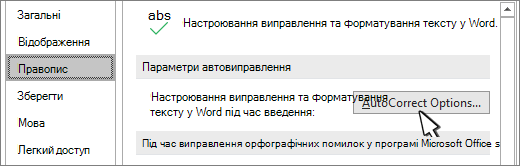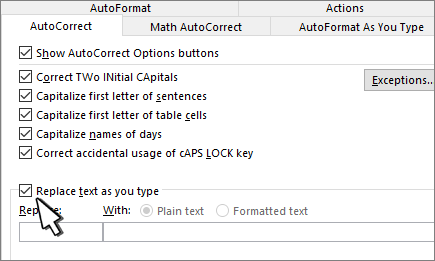Примітка.: Автовиправлення та автоматичне написання з великої букви наразі доступні лише для англійської мови для нова версія Outlook.
Увімкнення та вимкнення параметрів редактора
-
На стрічці нового повідомлення електронної пошти або під час відповіді на наявне натисніть кнопку Параметри редактора > редактор.
Порада.: Також можна ввімкнути та вимкнути параметри редактора в тексті повідомлення електронної пошти. Натисніть піктограму редактора > Настроїти редактор. (Якщо піктограма Редактор не відображається, перейдіть до стрічки в електронному листі. Виберіть Редактор > Показати кількість варіантів.)
-
Використовуйте перемикач, щоб увімкнути або вимкнути автовиправлення та автоматичне введення великих букв.
Вибір параметрів автоформатувати
-
На стрічці виберіть параметри автоформатувати.
-
Виберіть потрібні параметри.
-
Натисніть кнопку OK.
-
Перейдіть до розділу Параметри >файлів > Пошта та виберіть Параметри редактора.
-
Виберіть правопис > параметри автовиправлення.
-
На вкладці Автовиправлення виберіть або зніміть прапорець Замінювати текст під час введення.
Увімкнення та вимкнення параметрів редактора
Примітка.: Автовиправлення та автозаміна з великої букви наразі доступні лише для англійської мови в інтернет-версії Outlook.
-
На стрічці нового повідомлення електронної пошти або під час відповіді на наявне натисніть кнопку Параметри редактора > редактор.
Порада.: Також можна ввімкнути та вимкнути параметри редактора в тексті повідомлення електронної пошти. Натисніть піктограму редактора > Настроїти редактор. (Якщо піктограма Редактор не відображається, перейдіть до стрічки в електронному листі. Виберіть Редактор > Показати кількість варіантів.)
-
Використовуйте перемикач, щоб увімкнути або вимкнути автовиправлення та автоматичне введення великих букв.
Вибір параметрів автоформатувати
-
На стрічці виберіть параметри автоформатувати.
-
Виберіть потрібні параметри.
-
Натисніть кнопку OK.